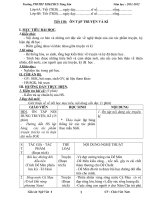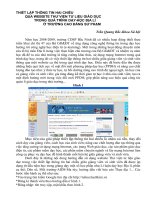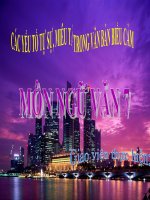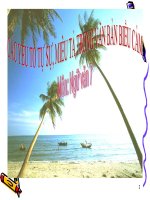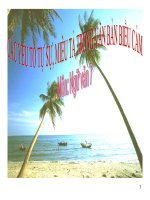qua đèo ngang ngữ văn 7 bùi quốc tảo thư viện tư liệu giáo dục
Bạn đang xem bản rút gọn của tài liệu. Xem và tải ngay bản đầy đủ của tài liệu tại đây (320.17 KB, 46 trang )
<span class='text_page_counter'>(1)</span><div class='page_container' data-page=1>
Ngày soan:…… Ngày dạy:……
<b>ChươngI: </b> <b>KHÁM PHÁ MÁY TÍNH</b>
<b>Bài 1: NHỮNG GÌ EM ĐÃ BIẾT</b>
<b> </b>
<b>III. HOẠT ĐỘNG DẠY - HỌC:</b>
1. TỔ CHỨC ỔN ĐỊNH LỚP
2. BÀI MỚI
<b>NỘI DUNG</b> <b>HOẠT ĐỘNG GV</b> <b>HOẠT ĐỘNG HS</b>
<b> Giới thiệu máy tính:</b>
<b>Bài tập:</b>
<b>Hoạt động</b>
<b>Hỏi : Máy tính có khả năng làm</b>
việc như thế nào?
<b>Hỏi: Máy tính sử dụng mấy loại</b>
thông tin? Là những loại nào?
<b>Hỏi:Máy tính giúp con người làm</b>
những gì?
<b>Hỏi:Máy tính thường có mấy bộ</b>
phận chính?
<b>Bài 2: Kể tên 2 thiết bị ở trong lớp</b>
học hoạt động phải dùng điện.
<b>Bài 3: Những câu nào dưới đây là</b>
đúng (SGK – T4)
<b>Hỏi: Trình bày các thao tác để khởi</b>
động 1 phần mềm từ màn hình nền.
- Nhận xét.
- Trả lời câu hỏi
+ Nhanh, chính xác, liên tục...
- Trả lời câu hỏi
+ 3 loại thông tin: văn bản, âm
thanh, hình ảnh.
- Trả lời câu hỏi
+ Làm việc, học tập, giải trí,
liên lạc
- Trả lời câu hỏi
+ Có 4 bộ phận: màn hình,
chuột, phần thân, bàn phím.
- Trả lời câu hỏi
+ Quạt, bóng điện...
- Trả lời câu hỏi
+ Cả 5 câu đều đúng.
- Trả lời câu hỏi.
Nháy nhanh liên tiếp vào biểu
tượng có trên màn hình.
<b>IV.CỦNG CỐ, DẶN DỊ:</b>
<b>-</b> Khái qt lại lợi ích của máy vi tính, các bộ phận của máy tính.
<b>I, MỤC TIÊU: Sau khi học xong bài này các </b>
em có khả năng:
<b>-</b> Nhớ lại vai trị của máy tính, và các dạng của
thơng tin.
<b>-</b> Nhớ lại các bộ phận quan trọng của máy tính.
<b>II. ĐỒ DÙNG DẠY HỌC:</b>
</div>
<span class='text_page_counter'>(2)</span><div class='page_container' data-page=2>
<b>-</b> Về nhà làm bài tập B1 và B3(Trang 4 SGK) và đọc trước bài "Khám phá máy tính".
Ngày soan:…… Ngày dạy:……
<b>BÀI 2: </b> <b>KHM PH MY TNH</b>
<b>Các lớp</b> <b>Ngày T/hiện</b> <b>Số tiết</b>
4A 20/09/2008 2
4B 20/09/2008 2
4C 20/09/2008 2
5A 21/09/2008 2
5B 21/09/2008 2
5C 21/09/2008 2
<b>III. HOẠT ĐỘNG DẠY - HỌC : </b>
1.TỔ CHỨC ỔN ĐỊNH LỚP.
2. KIỂM TRA BÀI CŨ.
3.BÀI MỚI.
<b>NỘI DUNG</b> <b>HOẠT ĐỘNG GV</b> <b>HOẠT ĐỘNG HS</b>
<b>1. Máy tính xưa và nay:</b>
<b>2. Các bộ phận của máy</b>
<b>tính làm gì?</b>
- Máy tính điện tử đầu tiên ra đời
năm 1945, có tên là ENIAC, nặng
gần 27 tấn, chiếm diện tích gần
167m2 <sub>(H2- trang 5) </sub>
- Máy tính ngày nay nặng khoảng
15kg, chiếm diện tích 1/2 m2<sub>.</sub>
- Máy tính ngày nay nhỏ gọn hơn,
tiêu tốn ít điện hơn, rẻ hơn...
<b>Hỏi: Nêu nhiệm vụ của từng bộ</b>
phận của máy tính?
- Nhận xét
- Nghe, quan sát.
- Ghi bài.
- Trả lời câu hỏi.
+ Bàn phím, chuột: đưa
thơng tin vào để máy tính
xử lí.
+ Phần thân: Thực hiện q
trình xử lí.
+Màn hình: Đưa thông tin
<b>I.MỤC TIÊU: Sau khi học xong bài </b>
này các em có khả năng:
- Biết được sự phát triển của máy
tính.
- Biết được bộ phận nào là quan
trọng nhất của máy tính.
<b>II. ĐỒ DÙNG DẠY HỌC :</b>
</div>
<span class='text_page_counter'>(3)</span><div class='page_container' data-page=3>
<b>Bài tập:</b>
<b>Hỏi: Bộ phận nào của máy tính</b>
quan trọng nhất?
Tính tổng của 15, 21 thơng tin vào
là gì, thơng tin ra là gì?
ra sau khi xử lí.
- Nghe rút kinh nghiệm.
- Trả lời câu hỏi.
+ Phần thân.
- Trả lời câu hỏi.
+Thông tin vào là: 15, 21,
dấu(+)
+ Thông tin ra là: kết quả
của phép tính(=36)
<b>IV. CỦNG CỐ, DẶN DỊ: </b>
<b>-</b> Khái quát sự phát triển của máy tính, và nhiệm vụ của từng bộ phận máy tính.
- Về nhà làm bài tập B4 đến B7(Trang 8 SGK) và đọc trước mới
Ngày soan:…… Ngày dạy:……
Bài 3: CHƯƠNG TRÌNH MÁY TÍNH ĐƯỢC LƯU Ở ĐÂU?
<b> </b>
<b> </b>
<b> III. HOẠT ĐỘNG DẠY - HỌC:</b>
1.TỔ CHỨC ỔN ĐỊNH LỚP
2. KIỂM TRA BÀI CŨ
3.BÀI MỚI.
<b>I.MỤC TIÊU: </b>
<b> Sau khi học xong bài này các em có khả </b>
năng:
- Biết được dữ liệu máy tính được lưu ở
đâu, và lưu nhờ những bộ phận nào.
- Sử dụng được một số thiết bị lưu trữ.
<b>-</b> Thể hiện tính tích cưc, chủ động sáng tạo trong quá trình học tập.
<b>II. ĐỒ DÙNG DẠY HỌC : </b>
- GV: SGK, giáo án, bảng, phấn, phần thân máy tính.
- HS: SGK, vở
<b> NỘI DUNG</b> <b>HOẠT ĐỘNG GV</b> <b>HOẠT ĐỘNG HS</b>
</div>
<span class='text_page_counter'>(4)</span><div class='page_container' data-page=4>
<b>IV. CỦNG CỐ, DẶN DÒ:</b>
<b>-</b> Khái quát lại các thiết bị lưu trữ của máy tính, nhấn mạnh thiết bị lưu trữ quan trọng nhất là đĩa
cứng và cách sử dùng các thiết bị lưu trữ.
<b>-</b> Ôn lại những kiến thức đã học ở chơng 1.
Ngày soan:…… Ngày dạy:……
<b>Chương I:</b> <b>EM TẬP VẼ</b>
<b>Bài 1: NHỮNG GÌ EM ĐÃ BIẾT.</b>
<b>I.MỤC TIÊU: </b>
Sau khi học xong bài này các em có khả năng:
<b>-</b> Nhớ lại các thao tác vẽ cơ bản ở quyển 1.
<b>-</b> Vận dụng để vẽ các hình khó hn.
</div>
<span class='text_page_counter'>(5)</span><div class='page_container' data-page=5>
1.
Màu
vẽ
2.
Màu
nền
3.
Các
ô
mµu
<b>III. HOẠT ĐỘNG DẠY - HỌC:</b>
1.TỔ CHỨC ỔN ĐỊNH LỚP
<b>III.HOẠT ĐỘNG DẠY HỌC:</b>
<b>NỘI DUNG</b> <b>HOẠT ĐỘNG CỦA GV</b> <b>HOẠT ĐỘNG CỦA HS</b>
<b>1. Tô màu:</b>
<b>2.</b>
<b>2. Vẽ đường thẳng</b>
<b>*Thực hành: </b>
<b>Hỏi: Em chọn màu vẽ bằng cách</b>
nháy chuột nào? Ở đâu?
<b>Hỏi: Em chọn màu nền bằng</b>
cách nào?
<b>Hỏi: Để vẽ đường thẳng ta dùng</b>
công cụ nào? Nêu cách vẽ?
<b>T1: Vẽ tam giác, tô màu đỏ cho</b>
tam giác, và lưu lại với tên
tamgiac.bmp
Cách vẽ:
+ Vẽ tam giác.
+ Tô màu đỏ cho tam giác.
+ Lưu vào File/Save. Đặt tên
tamgiac.bmp
- Trả lời câu hỏi.
- Nháy nút chuột trái để chọn
màu vẽ (nút 1-Hình 1).
- Trả lời câu hỏi.
Nháy chuột phải để chọn màu
nền (nút 2- Hình 1)
- Quan sát hình 13 (trang 14
SGK).
- Trả lời câu hỏi.
- Cách vẽ:
+ Chọn công cụ đường thẳng
trong hộp công cụ.
+ Chọn màu vẽ.
+ Chọn nét vẽ ở phía dưới hộp
cơng cụ.
+ Kéo thả chuột từ điểm đầu
tới điểm cuối của đoạn thẳng.
- Chú ý lắng nghe.
- Quan sát + thực hành.
Màu nền
Màu vẽ Các ô
</div>
<span class='text_page_counter'>(6)</span><div class='page_container' data-page=6>
<b>3. Vẽ đường cong:</b>
<b>* Thực hành:</b>
<b>* Thực hành tổng hợp </b>
- Làm mẫu.
<b>Hỏi: Để vẽ đường cong ta sử</b>
dụng công cụ nào? Nêu cách vẽ.
<b>T2: Vẽ lọ hoa</b>
Cách vẽ: Sử dụng công cụ vẽ
đường cong.
- Làm mẫu.
<b>Bài tập: Vẽ và tơ màu chiếc</b>
quạt hình 17 (trang 16)
Cách làm: Sử dụng công cụ vẽ
đường cong, đường thẳng, tô
màu.
- Làm mẫu.
- Giới thiệu bài đọc thêm “Mở
tệp hình vẽ”
- Quan sát hình 14 (trang 15).
- Trả lời câu hỏi.
- Cách vẽ:
+ Chọn công cụ để vẽ đường
cong.
+ Chọn màu vẽ, nét vẽ.
+Kéo thả chuột từ điểm đầu tới
điểm cuối.
+ Nhấn giữ kéo chuột trái để
uốn cong đoạn thẳng.
- Chú ý lắng nghe.
- Quan sát + thực hành.
- Chú ý lắng nghe.
- Quan sát + Thực hành.
<b>IV. CỦNG CỐ, DẶN DÒ:</b>
- Nhắc lại cách tô màu, vẽ đường thẳng, đường cong.
- Đọc trước bài “Vẽ hình chữ nhật, hình vng”.
Ngày soan:…… Ngày dạy:……
<b> Bµi 2: vẽ hình chữ nhật, hình vuông </b>
<b> </b>
<b>II. ĐỒ DÙNG DẠY HỌC:</b>
<b>-</b> GV: SGK, giáo án, bảng, phấn, m¸y tÝnh.
<b>I. MơC TI£U</b>: Sau khi học xong bài này các em có khả năng:
- Biết cách vẽ 3 dạng hình chữ nhật, hình vu«ng.
</div>
<span class='text_page_counter'>(7)</span><div class='page_container' data-page=7>
<b>-</b> HS: SGK, vở.
<b> II. HOẠT ĐỘNG DẠY HỌC:</b>
1. TỔ CHỨC ỔN ĐỊNH LỚP.
2. KIỂM TRA BÀI CŨ.
<b>Câu hỏi: Em có thể dùng cơng cụ đường thẳng để vẽ hình chữ </b>
nhật được khơng? Nếu được trình bày cách vẽ.
- Gv: Gọi Hs lên bảng làm.
- Nhận xét và cho điểm.
3. BÀI MỚI.
<b>NỘI DUNG</b> <b>HOẠT ĐỘNG CỦA GV</b> <b>HOẠT ĐỘNG CA HS</b>
<b>1. Vẽ hình chữ nhật, </b>
<b>hình vuông</b>
Nh vậy ta có thể dùng công cụ
đường thẳng để vẽ hình chữ nhật.
Nhưng làm như vậy sẽ rất lâu và
khơng chính xác.
Phần mềm Paint đã hỗ trợ cho
chúng ta một cơng cụ để vẽ hình
chữ nhật giúp ta vẽ nhanh và chính
xác hơn.
- C¸ch vÏ hình chữ nhật.
+ Chän c«ng cơ hình chữ nhật trong
hép c«ng cô.
- Chú ý lắng nghe.
</div>
<span class='text_page_counter'>(8)</span><div class='page_container' data-page=8>
<b>*Thực hành:</b>
(
(
<b>2. Các kiểu vẽ hình chữ</b>
<b>nhật</b>
<b>3. Hình chữ nhật tròn</b>
<b>góc</b>
<b>* Thực hành:</b>
+ Chọn kiểu hình chữ nhật cần vẽ
(H23).
+ Kéo thả chuột từ điểm bắt đầu
đến điểm kt thỳc
<b>T1:Vẽ một phong bì th ( hình 26)</b>
Cách vẽ:
+ Chọn công hình chữ nhật
+ Chọn kiểu hình chữ nhật
( có đờng biên và tơ màu bên trong,
kiểu thứ 2).
+ Vẽ hình chữ nhật.
+ Dựng cng c ng thng v các
nét cịn lại.
- Lµm mÉu
<b>T2:VÏ chiÕc tđ l¹nh theo mÉu </b>
(hình 27 trang 19 SGK).
- Cách vẽ:
+ Chọn công hình chữ nhật
+ Chọn kiểu hình chữ nhật
( có đờng biên và tô màu bên
trong, kiểu thứ 2)
+ Dùng dụng cụ đờng thẳng vẽ các
nét cịn lại.
- Lµm mÉu.
* Cách vẽ hình vng:
+ Để vẽ hình vng, em nhấn giữ
phím Shift trong khi kéo thả chuột.
Chú ý thả nú chuột trước khi thả
phím Shift.
- Có 3 kiểu vẽ hình chữ nhật
( hình 28- trang 20)
<b>T3,4: Vẽ hình 32 (Trang 21 SGK)</b>
- Cách vẽ:
+Dựng cụng cụ hình chữ nhật có bo
trịn góc để v.
+ vẽ cần tivi, vẽ quai cặp.
+Tụ mu cho cp v ti vi.
- Làm mẫu.
- Ghi, Q/sát SGK
- Nghe
- Quan sỏt + thc hnh.
- Q/sát + thực hành
- Chỳ ý lắng nghe.
- Quan + thực hành.
- Nghe + ghi chép vào vở.
- Nghe + Quan sát SGK.
- Chú ý lắng nghe.
</div>
<span class='text_page_counter'>(9)</span><div class='page_container' data-page=9>
<b>IV. CỦNG CỐ, DẶN DÒ:</b>
- Nhắc lại cách vẽ hình chữ nhật, hỡnh vuụng.
- Đọc bài đọc thêm “ Lu hình vẽ của em”.
- Đọc trớc bài “Sao chép hình”.
<b>Bài 3 : SAO CHÉP HÌNH.</b>
<b>III. HOẠT ĐỘNG DẠY- HỌC: </b>
1.TỔ CHỨC ỔN ĐỊNH LỚP.
2. KIỂM TRA BÀI CŨ.
<b>III.HOẠT ĐỘNG DẠY HỌC:</b>
<b>NỘI DUNG</b> <b>HOẠT ĐỘNG CỦA GV</b> <b>HOẠT ĐỘNG CỦA HS</b>
<b>1. Nhắc lại cách chọn 1 </b>
<b>phần hình vẽ:</b>
<b>2. Sao chép hình:</b>
<b>* Thực hành:</b>
<b>3. Sử dụng biểu tượng “</b>
<b>trong suốt”</b>
Bài 1: Em hãy chỉ ra các công
cụ chọn một phần hình vẽ?
(Trang 23 SGK).
<b>Bài 2: Đánh dấu vào các thao</b>
tác đúng để chọn một phần
hình vẽ.
- Cách sao chép.
+ Chọn hình vẽ cần sao chép.
+ Nhấn giữ phím Ctrl và kéo
thả phần đã chọn tới ví trí mới.
+ Nháy chuột ở ngoài vùng
chọn để kết thúc.
<b>T1: Vẽ một hình trịn sau đó</b>
sao chép thành 4 hình có kích
thước bằng nhau.
- Làm mẫu.
- Sau khi sao chép hình sau sẽ
đè lên hình trước (hình trước
sẽ bị mất đi, nếu ta để các hình
cạnh nhau) để các hình trước
đó không mất đi ta nhấn chuột
vào biểu tượng trong suốt
(hình 37- Trang 25) trước khi
sao chép.
- Làm mẫu: Vẽ hình trịn rồi
- Trả lời câu hỏi.
+ Hình ở vị trí 2 và 9.
- Trả lời câu hỏi.
+ Ý 1,2 đúng.
- Nghe+ ghi
- Quan sát + thực hành.
<b>I, MỤC TIÊU: Sau khi học xong bài này các em có khả năng:</b>
<b>-</b> Sử dụng thành thạo cách chọn, di chuyển hình vẽ.
<b>II. ĐỒ DÙNG:</b>
</div>
<span class='text_page_counter'>(10)</span><div class='page_container' data-page=10>
<b>* Thực hành:</b>
sao chép.
- T2: Vẽ hình quả táo và sao
chép thành 2 quả táo.(hình 42
– trang 27)
- Cách vẽ:
+ Dùng công cụ vẽ đường
cong và đổ màu.
+ Sử dụng công cụ sao chép.
- Quan sát + thực hành.
- Quan sát + thực hành.
<b>IV. CỦNG CỐ, DẶN DÒ:</b>
- Nhắc lại cách sao chép 1 hình thành nhiều hình.
- Đọc trước bài “Vẽ e-líp, hình trịn”
Ngày soan:…… Ngày dạy:……
<b>Bài 4 : V HèNH E- LP, HèNH TRềN.</b>
<b>Các lớp</b> <b>Ngày T/hiện</b> <b>Số tiÕt</b>
4A 22/10/2008 2
4B 22/10/2008 2
4C 21/10/2008 2
5A 24/10/2008 2
5B 23/10/2008 2
5C 23/10/2008 2
<b>III. HOẠT ĐỘNG DẠY- HỌC: </b>
1.TỔ CHỨC ỔN ĐỊNH LỚP.
2. KIỂM TRA BÀI CŨ.
3.BÀI MỚI.
<b>NỘI DUNG</b> <b>HOẠT ĐỘNG CỦA GV</b> <b>HOẠT ĐỘNG CỦA HS</b>
<b>1. Vẽ e-lip, hình trịn:</b> * Cách vẽ hình e-lip:
+ Chọn cơng cụ trong
hộp công cụ.
+ Nháy chuột để chọn một
phần kiểu vẽ hình e-lip ở phía
dưới hộp cơng cụ.
+ Kéo thả chuột theo hướng
- Chú ý lắng nghe + ghi chép.
<b>I, MỤC TIÊU: Sau khi học xong bài này các em có khả năng:</b>
<b>-</b> Biết cách vẽ hình e-lip, hình trịn.
<b>-</b> Vận dụng vào vẽ một số hình đơn
giản.
- Thể hiện tính tích cực, chủ động sáng tạo trong quá trình học tập.
<b>II. ĐỒ DÙNG DẠY HỌC:</b>
</div>
<span class='text_page_counter'>(11)</span><div class='page_container' data-page=11>
<b>2. Các kiểu vẽ hình </b>
<b> e-lip:</b>
<b>*Luyện tập:</b>
<b>*Thực hành:</b>
chéo tới khi được hình em
muốn rồi thả chuột.
* Cách vẽ hình trịn:
+ Để vẽ hình trịn em nhấn giữ
phím Shift trong khi kéo thả
chuột. Chú ý thả nút chuột
trước khi thả phím Shift.
- Có 3 kiểu vẽ hình e-lip giống
như khi vẽ hình chữ nhật (hình
48 trang 29 SGK).
<b>T1: Sử dụng cơng cụ hình </b>
e-lip vẽ hình minh hoạ hệ mặt
trời(hình 49 trang 29 SGK).
- Cách vẽ:
Dùng công cụ e-lip vẽ 3 hình
e-lip và 4 hình trịn.
- Làm mẫu.
<b>T2: Dùng cơng cụ hình e-lip </b>
và cơng cụ đã học để vẽ hình
50 (trang 30 SGK).
-Cách vẽ:
+ Dùng cơng cụ e-lip vẽ hình
1.
+ Dùng cơng cụ sao chép để
sao chép hình 1 thành hình 2,
hình 2 thành hình 3, hình 3
thành hình 4.
- Làm mẫu cho hs quan sát.
<b>T3: Vẽ lọ hoa và hoa hình</b>
51(trang 31 SGK).
- Cách vẽ:
+ Dùng công cụ đường cong
và e-lip để vẽ.
+ Thực hiện sao chép hình 1
thành thành hình 2, hình 2
thành hình 3.
- Làm mẫu.
<b>T4: Vẽ hình 52 trang 31 SGK.</b>
- Cách vẽ:
+ Dùng cơng cụ hình e-lip để
- Chú ý lắng nghe + ghi vào
vở.
- Quan sát SGK.
- Chú ý lắng nghe.
- Quan sát và thực hành.
- Chú ý lắng nghe.
- Quan sát + thực hành.
</div>
<span class='text_page_counter'>(12)</span><div class='page_container' data-page=12>
vẽ đường trịn.
+ Dùng cơng cụ đường cong
để vẽ gọng kính.
+ Thực hiện sao chép hình 1
thành hình 2, hình 2 thành
hình 3.
- Làm mẫu.
- Quan sát và thực hành.
- Chú ý lắng nghe.
- Quan sát và thực hành.
<b>IV. CỦNG CỐ, DẶN DỊ:</b>
- Nhắc lại cách vẽ hình e-lip, hình trịn.
- Đọc trước bài "Vẽ tự do bằng cọ vẽ, bút chì" .
Ngày soan:…… Ngày dạy:……
<b>Bài 5: VẼ TỰ DO BẰNG CỌ VẼ, BT CHè.</b>
<b>Các lớp</b> <b>Ngày T/hiện</b> <b>Số tiết</b>
4A 29/10/2008 2
4B 29/10/2008 2
4C 28/10/2008 2
5A 31/10/2008 2
5B 30/10/2008 2
5C 30/10/2008 2
<b>III. HOẠT ĐỘNG DẠY- HỌC: </b>
1.TỔ CHỨC ỔN ĐỊNH LỚP.
2. KIỂM TRA BÀI CŨ.
3.BÀI MỚI.
<b>NỘI DUNG</b> <b>HOẠT ĐỘNG CỦA GV</b> <b>HOẠT ĐỘNG CỦA HS</b>
<b>1. Vẽ bằng cọ vẽ:</b> <b>* Các bước thực hiện:</b>
<b>+ Chọn công cụ cọ vẽ trong </b>
- Chú ý lắng nghe + ghi chép vào
vở.
<b>I, MỤC TIÊU: Sau khi học xong bài này các em có khả năng:</b>
<b>-</b> Biết cách vẽ bằng cọ vẽ, bút chì.
<b>-</b> Vận dụng vào vẽ một số hình đơn
giản.
- Thể hiện tính tích cực, chủ động sáng tạo trong quá trình học tập.
<b>II. ĐỒ DÙNG DẠY HỌC:</b>
</div>
<span class='text_page_counter'>(13)</span><div class='page_container' data-page=13>
<b>2. Vẽ bằng bút chì:</b>
<b>* Luyện tập:</b>
<b>* Thực hành:</b>
hộp cơng cụ.
+ Chọn màu vẽ.
+ Chọn nét vẽ ở phía dưới hộp
cơng cụ.
+ Kéo thả chuột để vẽ.
- Gíống vẽ bằng cọ vẽ nhưng
không cần chọn nét vẽ ở dưới
hộp công cụ.
Dùng công cụ cọ vẽ để vẽ cây
thơng hình 56 (trang 33 SGK).
- Cách vẽ:
+ Chọn màu nâu sẫm trên bảng
màu.
+ Dùng công cụ đường thẳng
để vẽ thân cây.
+ Chọn công cụ cọ vẽ và nét vẽ
nhỏ nhất ở bên phải trên hàng
thứ nhất.
+ Kéo thả chuột để vẽ tán cây
và bóng cây.
+ Tơ màu tán lá, thân và bóng
cây.
- Làm mẫu.
<b>T1: Sử dụng cơng cụ bút chì vẽ</b>
hình 57 (trang 33 SGK).
- Cách vẽ: sử dụng công cụ bút
chì kéo và vẽ rồi tơ màu cho
hình vẽ.
- Làm mẫu.
<b>T2: Sử dụng công cụ cọ vẽ và </b>
đổ màu để vẽ bơng hoa hình
59( trang 34 SGK).
- Cách vẽ:
+ Dùng cọ vẽ để vẽ cánh hoa.
+ Dùng đổ màu để vẽ nhị hoa.
- Làm mẫu.
- Chú ý lắng nghe+ ghi vào vở.
- Chú ý lắng nghe và ghi vào vở.
- Quan sát và thực hành.
- Chú ý lắng nghe.
- Quan sát + thực hành.
- Chú ý lắng nghe.
</div>
<span class='text_page_counter'>(14)</span><div class='page_container' data-page=14>
<b>IV. CỦNG CỐ, DẶN DÒ:</b>
- Nhắc lại cách vẽ bằng cọ vẽ, bút chì.
- Đọc trước bài "thực hành tổng hợp".
Ngày soan:…… Ngày dạy:……
<b>Bài 6: THỰC HÀNH TỔNG HỢP</b>
<b>C¸c líp</b> <b>Ngµy T/hiƯn</b> <b>Sè tiÕt</b>
4A 05/11/2008 2
4B 05/11/2008 2
4C 04/11/2008 2
5A 07/11/2008 2
5B 06/11/2008 2
5C 06/11/2008 2
<b>III. HOẠT ĐỘNG DẠY- HỌC: </b>
1.TỔ CHỨC ỔN ĐỊNH LỚP.
2. KIỂM TRA BÀI CŨ.
3.BÀI MỚI.
<b>NỘI DUNG</b> <b>HOẠT ĐỘNG CỦA GV</b> <b>HOẠT ĐỘNG CỦA HS</b>
<b>1. Giới thiệu bài:</b>
<b>2. Luyện tập:</b>
Bài 1: Vẽ hình 62 trang
35(SGK).
Đề bài: Vẽ hình ngơi nhà.
<b>Hỏi: Trước khi vẽ 1 hình nào đó các </b>
em cần chú ý những điều gi?
- Nhận xét và bổ sung.
- Cách vẽ:
+ Các nét vẽ: Tường nhà, mái nhà,
cửa sổ, cửa chính, cây, đường chân
trời, con đường.
+ Sử dụng cơng cụ hình chữ nhật,
hình vng, đường thẳng.
+ Sử dụng màu da cam, xanh, nâu để
tô màu.
- Làm mẫu.
- Trả lời câu hỏi.
+ Xem hình vẽ có những nét
cơ bản nào.
+ Sử dụng công cụ nào để
vẽ.
+ Dùng màu nào để tơ.
+ Phần nào có thể sao chép
được.
- Chú ý lắng nghe + quan sát
hình 62.
<b>I, MỤC TIÊU: Sau khi học xong bài này các em có khả năng:</b>
- Hệ thống lại kiến thức của chương.
- Vận dụng các kiến thức đã học vào để vẽ các hình.
- Thể hiện tính tích cực, chủ động sáng tạo trong quá trình học tập.
<b>II. ĐỒ DÙNG DẠY HỌC:</b>
</div>
<span class='text_page_counter'>(15)</span><div class='page_container' data-page=15>
Bài 2: Hình 64 trang 37.
Đề bài : Vẽ hình bơng hoa.
Bài T1 hình 65 trang 37
SGK.
Đề bài: Vẽ bông hoa gồm
cuống, lá và cánh hoa.
- Cách vẽ:
+ Vẽ một hình trịn và dùng đường
thẳng chia đường trịn thành những ơ
bằng nhau(số cánh hoa).
+ Dùng cõ vẽ để vẽ cánh hoa, hộp
phun màu vẽ nhị hoa.
- Làm mẫu.
- Cách vẽ:
+ Các nét vẽ gồm cuống hoa, cánh
hoa, lá hoa. Lá hoa có thể dùng cơng
cụ sao chép.
+ Dùng cơng cụ đường cong để vẽ
sau đó đổ màu xanh và tím.
- Làm mẫu.
- Quan sát và thực hành.
- Chú ý lắng nghe + quan sát
hình 64.
- Quan sát + thực hành.
- Chú ý lắng nghe+ Quan sát
hình 65.
- Quan sát + thực hành.
<b>IV. CỦNG CỐ, DẶN DÒ:</b>
- Nhắc lại các bước cơ bản để vẽ một hình.
- Về nhà ôn tập.
Ngày soan:…… Ngày dạy:……
<b> Chương III: </b> <b> EM TẬP GÕ 10 NGĨN</b>
<b>Bài 1:</b> <b>VÌ SAO PHI TP Gế 10 NGểN.</b>
<b>Các lớp</b> <b>Ngày T/hiện</b> <b>Số tiÕt</b>
4A 19/11/2008 2
4B 19/11/2008 2
4C 18/11/2008 2
5A 21/11/2008 2
5B 21/11/2008 2
5C 21/11/2008 2
<b>III. HOẠT ĐỘNG DẠY- HỌC: </b>
1.TỔ CHỨC ỔN ĐỊNH LỚP.
2.BÀI MỚI.
<b>NỘI DUNG</b> <b>HOẠT ĐỘNG CỦA GV</b> <b>HOẠT ĐỘNG CỦA HS</b>
<b>I, MỤC TIÊU: Sau khi học xong bài này các em có khả năng:</b>
- Nhớ lại các hàng phím và các chức năng của các phím đặc biệt.
- Biết tư thế ngồi làm việc, cách đặt tay đúng để có thể gõ 10 ngón.
- Biết được tác dụng của việc gõ 10 ngón.
- Thể hiện tính tích cực, chủ động sáng tạo trong quá trình học tập.
<b>II. ĐỒ DÙNG DẠY HỌC:</b>
</div>
<span class='text_page_counter'>(16)</span><div class='page_container' data-page=16>
<b>1. Giới thiệu bàn phím:</b> <b> Hỏi: Khu vực chính của bàn </b>
phím gồm mấy hàng?
<b>Hỏi: Các em hãy quan sát trên </b>
bàn phím và có nhận xét gì về
hàng phím cơ sở.
- Ngồi các hàng phím đó các
em cần nhớ các phím đặc biệt
và hay dùng đó là:
Hai phím Shift, phím enter, và
phím Space.
<b>Hỏi: Hai phím Shift có tác </b>
dụng gì?
<b>Hỏi: Chức năng của phím </b>
Enter?
<b>Hỏi: Chức năng của phím </b>
Space?
<b>* Cách đặt tay: </b>
<b>Hỏi: Để gõ các phím em phải </b>
đặt tay lên hàng phím nào?
- Cho hs quan sát ở bảng phụ.
<b>* Quy tắc gõ: Lấy hàng cở sở </b>
làm chuẩn. Khi gõ các ngón
tay có thể rời hàng cơ sở để gõ
phím. Sau khi gõ xong đưa các
ngón tay về hàng phím này.
- Giáo viên cho học sinh quan
sát hình.
<b>Hỏi: Hình nào tư thế ngồi </b>
đúng?
- Trả lời câu hỏi.
+ Gồm 5 hàng phím.
* Hàng trên.
* Hàng dưới.
* Hàng phím số.
* Hàng cơ sở.
* Hàng phím chứa dấu cách.
- Trả lời câu hỏi.
+ Hàng cở sở có 2 phím có gai
là F và J.
- Trả lời câu hỏi.
+ Dùng để gõ chữ in hoa và kí
hiệu trên của phím.
- Trả lời câu hỏi.
+ Phím Enter dùng để xuống
dịng.
- Trả lời câu hỏi.
+ Dùng để cách 2 từ.
- Trả lời câu hỏi.
+ Đặt tay lên các phím xuất
phát ở hàng cở sở. Hai ngón trỏ
đặt lên hai phím có gai.
- Quan sát.
</div>
<span class='text_page_counter'>(17)</span><div class='page_container' data-page=17>
<b>2. Tư thế ngồi làm việc:</b>
<b>3.Lợi ích của gõ phím bằng </b>
<b>10 ngón:</b>
Vậy tư thế ngồi đúng là tư thế
ngồi như thế nào?
- Nhắc lại và cho học sinh ghi
vào vở.
<b>Hỏi: Qua quan sát thực tế và </b>
trên các phương tiện thông tin
đại chúng các em thấy có
những người gõ phím mà
khơng cần nhìn vào bàn phím
đó là do họ gõ phím bằng 10
ngón. Vậy gõ bằng 10 ngón có
lợi gì?
- Như vậy gõ bằng 10 ngón
giúp chúng ta tiết kiệm được
thời gian và công sức.
- Trả lời câu hỏi.
* Tư thế ngồi đúng là Hình A.
* Tư thế ngồi đúng là:
+ Ngồi thẳng lưng, đầu thẳng
khơng ngửa ra phía sau cũng
khơng cúi về phía trước.
+ Mắt nhìn thẳng vào màn
hình, có thể chếch xuống chứ
không được hướng lên trên.
+ Hai tay thả lỏng trên bàn
phím và đặt ngang tầm trên bàn
phím.
- Ghi vào vở.
- Chú ý lắng nghe và trả lời câu
hỏi.
+ Gõ bằng 10 ngón thì tốc độ
nhanh hơn.
+ Độ chính xác của nó cao
hơn.
- Chú ý lắng nghe + ghi chép.
<b>IV- CỦNG CỐ, DẶN DÒ:</b>
- Như vây gõ 10 ngón sẽ đem lại rất nhiều lợi ích.
Vậy để có thể gõ được 10 ngón thì các em cần hiểu cấu tạo chức năng của các phím, tư thế ngồi
để gõ như thế nào cho đúng.
- Về nhà đọc trước bài "Gõ từ đơn giản".
Ngày soan:…… Ngày dạy:……
<b>Bài 2:</b> <b>GÕ TỪ ĐƠN GIẢN.</b>
<b>III. HOẠT ĐỘNG DẠY- HỌC: </b>
<b>I, MỤC TIÊU: Sau khi học xong bài này các em có khả năng:</b>
- Biết cách gõ các từ đơn giản.
- Vận dụng để gõ các từ đơn giản ở hàng phím cở sở.
- Thể hiện tính tích cực, chủ động sáng tạo trong quá trình học tập.
<b>II. ĐỒ DÙNG DẠY HỌC:</b>
</div>
<span class='text_page_counter'>(18)</span><div class='page_container' data-page=18>
1.TỔ CHỨC ỔN ĐỊNH LỚP.
2.KIỂM TRA BÀI CŨ.
3. BÀI MỚI.
<b>NỘI DUNG</b> <b>HOẠT ĐỘNG CỦA HS</b> <b>HOẠT ĐỘNG CỦA GV</b>
<b>1. Gõ từ:</b>
<b>2. Tập gõ từ đơn giản với </b>
<b>hàng phím cở sở:</b>
<b>3. Thực hành:</b>
<b>Hỏi: Định nghĩa về từ.</b>
- Các từ cách nhau bằng một dấu
cách.
- Để gõ 1 từ, em gõ từng chữ cái
theo đúng trật tự của nó. Khi gõ
xong 1 từ em gõ phím cách sau
đó đưa ngón tay về hàng cở sở.
- Sử dụng phần mềm mario.
+ Nháy chuột để chọn Lessons/
Home row only
+ Nháy chuột tại khung tranh số
2.
+ Gõ chữ hay từ xuất hiện trên
đường đi của mario.
T1: Tập gõ với các phím ở hàng
cở sở và hàng trên( chọn add top
row ).
T2: Tập gõ với các phím ở hàng
cở sở, hàng trên, hàng dưới và
hàng phím số.
- Làm mẫu.
- Quan sát và sửa lỗi cho học
sinh.
- Từ gồm 1 hoặc nhiều chữ cái.
- Chú ý lắng nghe.
- Chú ý lắng nghe + ghi chép.
- Chú ý lắng nghe + ghi chép.
- Chú ý lắng nghe.
- Quan sát.
- Thực hành dưới sự hướng dẫn
của gíáo viên.
<b>IV. CỦNG CỐ, DẶN DỊ :</b>
- Khái quát cách gõ các từ đơn giản.
- Về nhà luyện tập thêm và đọc trước bài "Sử dụng phím Shift".
</div>
<span class='text_page_counter'>(19)</span><div class='page_container' data-page=19>
<b>Bài 3: SỬ DỤNG PHÍM SHIFT.</b>
<b>III. HOẠT ĐỘNG DẠY- HỌC: </b>
1.TỔ CHỨC ỔN ĐỊNH LỚP.
2.KIỂM TRA BÀI CŨ.
3. BÀI MỚI.
<b>NỘI DUNG</b> <b>HOẠT ĐỘNG CỦA GV</b> <b>HOẠT ĐỘNG CỦA HS</b>
<b>1. Cách gõ:</b>
<b>2. Luyện gõ với phần mềm </b>
<b>mario:</b>
<b>Hỏi: Trình bày chức năng của </b>
phím shift.
- Cách gõ:
+ Ngón út vươn ra nhấn giữ
phím shift, đồng thời gõ phím
chính.
+ Nếu càn gõ phím chính bằng
tay phải thì ngón út tay trái
nhấn giữ phím shift. Ngược lại
nếu gõ phím chính bằng tay
trái thì ngón út tay phải nhấn
giữ phím shift.
- Việc gõ đồng thời như vậy
gọi là gõ tổ hợp phím.
- Cách thực hiện:
+ Nháy chuột để chọn
Lessons/ All Keyboard.
+ Nháy chuột tại khung số 2.
+ Gõ chữ hay từ xuất hiện trên
đường đi của mario.
- Làm mẫu.
- Quan sát và sửa lỗi
- Trả lời câu hỏi.
+ hai phím shift dùng để gõ
chữ in hoa hoặc kí hiệu trên
của những phím có 2 kí hiệu.
- Chú ý lắng nghe + ghi chép.
- Chú ý lắng nghe + ghi chép.
- Chú ý lắng nghe + ghi chép.
- Quan sát giáo viên làm mẫu.
- Thực hành dưới sự hướng dẫn
của giáo viên.
<b>IV. CỦNG CỐ, DẶN DÒ:</b>
- Khái quát cách sử dụng phím Shift.
<b>I, MỤC TIÊU: Sau khi học xong bài này các em có khả năng:</b>
- Biết cách sử dụng phím Shift.
- Vận dụng phím Shift để gõ .
- Thể hiện tính tích cực, chủ động sáng tạo trong quá trình học tập.
<b>II. ĐỒ DÙNG DẠY HỌC:</b>
</div>
<span class='text_page_counter'>(20)</span><div class='page_container' data-page=20>
- Ôn tập thêm và đọc trước bài "Ôn luyện gõ".
Ngày soan:…… Ngày dạy:……
<b>Bài 4: ƠN LUYỆN GÕ PHÍM.</b>
<b>C¸c líp</b> <b>Ngµy T/hiƯn</b> <b>Sè tiÕt</b>
4A 10/12/2008 2
4B 10/12/2008 2
4C 09/12/2008 2
5A 12/12/2008 2
5B 11/12/2008 2
5C 11/12/2008 2
<b>III. HOẠT ĐỘNG DẠY- HỌC: </b>
1.TỔ CHỨC ỔN ĐỊNH LỚP.
2.KIỂM TRA BÀI CŨ.
3. BÀI MỚI.
<b>NỘI DUNG</b> <b>HOẠT ĐỘNG CỦA GV</b> <b>HOẠT ĐỘNG CỦA HS</b>
<b>1.Ơn tập:</b> <b>Hỏi: Khu vực chính của bàn </b>
phím gồm mấy hàng phím cơ
bản?
- Nhận xét câu trả lời của học
sinh.
<b>Hỏi: Trình bày cách gõ từ đơn </b>
giản.
- Trả lời câu hỏi.
+ Có 5 hàng phím cơ bản:
* Hàng phím trên.
* Hàng phím dưới.
* Hàng phím cơ sở.
* Hàng phím số.
* Hàng phím chứa phím cách.
- Chú ý lắng nghe rút kinh
nghiệm.
- Trả lời câu hỏi.
+ Gõ từng chữ cái theo đúng
trật tự của nó.
+ Sau khi gõ xong 1 từ phải
nhấn phím cách.
- Chú ý lắng nghe + rut kinh
nghiệm.
<b>I, MỤC TIÊU: Sau khi học xong bài này các em có khả năng:</b>
- Nhớ lại cách đặt tay, quy tắc gõ phím.
- Vận dụng để gõ tất cả các phím
- Thể hiện tính tích cực, chủ động sáng tạo trong quá trình học tập.
<b>II. ĐỒ DÙNG DẠY HỌC:</b>
</div>
<span class='text_page_counter'>(21)</span><div class='page_container' data-page=21>
<b>2. Thực hành:</b>
<b>- Nhận xét câu trả lời.</b>
<b>Hỏi: Cách sử dụng phím Shift.</b>
- Nhận xét câu trả lời.
- Yêu cầu hs khởi động phần
mềm Word tập gõ bài tập
T1,T2,T3, T4
(Trang 49, 50 SGK).
- Hướng dẫn và quan sát học
sinh thực hành.
- Nhận xét quá trình thực hành
của học sinh.
- Trả lời câu hỏi.
- Chú ý lắng nghe + rút kinh
nghiệm.
- Chú ý lắng nghe.
- Thực hành dưới sự hướng
dẫn của giáo viên.
- Chú ý lắng nghe + rút kinh
nghiệm.
<b>IV. CỦNG CỐ, DẶN DÒ:</b>
- Như vậy sau khi học xong bài này các em phải biết gõ các phím ở các hàng phím.
- Về nhà ơn luyện thêm để có thể gõ thành thạo.
Ngày soan:…… Ngày dạy:……
<b>ÔN TẬP THI HỌC KỲ I</b>
<b>III. NỘI DUNG ÔN TẬP:</b>
Chương I:
+ Các dạng của thông tin gồm: Văn bản, âm thanh, hình ảnh.
+ Các bộ phận của máy tính.
+ Các thiết bị lưu trữ máy tính.
+ Quá trình phát triển của máy tính.
<b>I, MỤC TIÊU: </b>
Giúp các em:
- Nhớ lại các kiến thức đã học ở các
chương.
- Vận dụng kiến thức để hoàn thành bài
thi.
- Thể hiện tinh thần tự giác, thái độ
nghiêm túc trong khi làm bài.
<b>II. ĐỒ DÙNG DẠY HỌC:</b>
- GV: SGK, giáo án, bảng, phấn, máy
tính.
</div>
<span class='text_page_counter'>(22)</span><div class='page_container' data-page=22>
<b> Chương II:</b>
+ Cách sử dụng phần mềm paint
+ Cách vẽ hình chữ nhật, hình vng.
+ Cách sao chép hình.
+ Cách vẽ hình Elíp, hình trịn.
+ Cách vẽ tự do bằng cọ vẽ, bút chì.
<b>Chương III:</b>
+ Cách gõ mười ngón, gõ các từ đơn giản.
+ Cách sử dụng phím Shift.
<b>IV. NỘI DUNG BÀI KIỂM TRA:</b>
Chọn phương án đúng trong các câu sau:
1. Chuột, bàn phím thuộc nhóm thiết bị gì?
A. Nhóm thiết bị ra B. Nhóm thiết bị vào.
C. Nhóm thiết bị truyền thơng D. Nhóm thiết bị vào/ra.
2. Hệ điều hành là:
A. Phần mềm hệ thống. B. Phần mềm tiện ích.
C. Phần mềm công cụ D. Phần mềm ứng dụng.
<b> 3. Loại nào dưới đây khơng phải là “máy vi tính” :</b>
<b>A. Máy tính xách tay (laptop);</b>
<b>B. Máy tính để bàn (desktop);</b>
<b>C. Máy tính cá nhân (PC);</b>
<b>D. Máy tính mini (minicomputer);</b>
4. Chọn câu trả lời đúng nhất: Đĩa cứng là :
<b>A. </b>Thiết bị lưu trữ ngoài;
<b>B. Thiết bị lưu trữ nhanh;</b>
<b>C. Thiết bị nhập/xuất dữ liệu;</b>
<b>D. Thiết bị lưu trữ trong;</b>
<b> 5. Để đóng một chương trình đang thực hiện:</b>
<b>A. Nháy nút </b> ở góc trên bên phải của cửa sổ chương trình
<b>B. Nháy nút </b> ở góc trên bên phải của cửa sổ chương trình
<b>C. Nháy nút phải chuột tại nút </b> ở góc trên bên phải của cửa sổ chương trình
<b>D. Nháy nút phải chuột tại nút </b> ở góc trên bên phải của cửa sổ chương trình
6. Chọn câu trả lời đúng nhất: Đĩa mềm là :
<b>A. </b>Thiết bị lưu trữ ngoài; <b><sub>B. Thiết bị lưu trữ trong;</sub></b>
<b>C. Thiết bị chuyển đổi dữ liệu;</b> <b>D. Thiết bị nhập dữ liệu;</b>
7. Để thực hiện công việc ghi lưu nội dung của văn bản vào máy tính, em hãy cho biết nhần tổ hợp
phím tắt nào dưới đây?
A. Tổ hợp phím Ctrl + O. B. Tổ hợp phím Shift + S.
</div>
<span class='text_page_counter'>(23)</span><div class='page_container' data-page=23>
8. Câu nào đúng trong các câu sau:
A. Word không phải là phần mềm. B. Word là phần mềm hệ thống.
C. Word là phần mềm tiện ích. D. Word là phần mềm ứng dụng.
9. Có mấy cách để vào phần mềm paint:
A. 1 Cách B. 2 cách C. 3 cách D. 4 cách.
10. Phát biểu nào dưới đây là sai khi bạn gõ tiếng Việt theo kiểu Telex:
<b>A. Gõ phím a và sau đó gõ phím s hai lần tạo được chữ as ;</b>
<b>B. Gõ phím a và s tạo được chữ á ;</b>
<b> C. Gõ phím a ba lần tạo được chữ â </b> ;
<b>D. Giữ phím SHIFT gõ phím a tạo được chữ A ;</b>
Ngày soan:…… Ngày dạy:……
<b>Bài 1 HỌC TỐN VỚI PHẦN</b>
<b> CÙNG HỌC TỐN 4</b>
<b>C¸c líp</b> <b>Ngµy T/hiƯn</b> <b>Sè tiÕt</b>
4A 31/12/2008 2
4B 31/12/2008 2
4C 30/12/2008 2
5A 2
5B 2
5C 2
<b>III. HOẠT ĐỘNG DẠY HỌC:</b>
1. TỔ CHỨC ỔN ĐỊNH LỚP:
2. BÀI MỚI:
<b>NỘI DUNG</b> <b>HOẠT ĐỘNG CỦA GV</b> <b>HOẠT ĐỘNG CỦA HS</b>
<b>1. Khởi động phần mềm:</b> - Nháy đúp chuột vào biểu
tượng có trên màn hình.
- Nháy chuột tại chữ bắt đầu và
bắt đầu luyện tập.
+ Màn hình chính gồm các nút
lệnh hình con cá hoặc con sao
biển.
+ Mỗi nút lệnh tương ứng với
một dạng toán.
+ Các nút lệnh bên trái tương
ứng với nội dung kiến thức học
- Chú ý lắng nghe + ghi chép vào
vở.
<b>I, MỤC TIÊU: Sau khi học xong bài này các em có khả năng:</b>
- Biết chức năng và ý nghĩa của phần mềm.
- Hiểu và thao tác thành thạo các dạng tốn khác nhau, thực hiện đúng quy
trình làm bài theo hướng dẫn của phần mềm.
- Thể hiện tính tích cực, chủ động sáng tạo trong q trình học tập.
<b>II. ĐỒ DÙNG DẠY HỌC:</b>
</div>
<span class='text_page_counter'>(24)</span><div class='page_container' data-page=24>
<b>2. Luyện tập:</b>
kỳ I, các nút lệnh bên phải
tương ứng với nội dung kiến
thức học kỳ II.
+ Để luyện tập em hãy nháy
lên một nút lệnh.
- Giáo viên làm mẫu một bài
cho học sinh quan sát.
- Trong khi làm mẫu phải giới
thiệu cách làm, chức năng của
các nút lệnh.
- Quan sát học sinh làm bài.
- Nhận xét quá trình thực hành
trên máy của hs.
- Quan sát giáo viên làm mẫu.
- Chú ý lắng nghe.
- Thực hành dưới sự hướng dẫn
của gv.
- Chú ý lắng nghe + rút kinh
nghiệm.
<b>IV. CỦNG CỐ, DẶN DÒ:</b>
- Các em phải nắm được cách làm.
- Về nhà đọc lại bài và ôn lại các kiến thức để hôm sau luyện tập thêm về chương 2.
Ngày soan:…… Ngày dạy:……
<b>Bài 2 KHÁM PHÁ RỪNG NHIỆT ĐỚI</b>
<b>I/ Mục đích yêu cầu:</b>
Học sinh nắm được cách chơi và biết thao tác để tham gia trò chơi của phần mềm.
Thông qua phần mềm học sinh hiểu biết thêm về một số loài động vật, sống trong rừng đặc
điểm sinh sống của những lồi này.
Thơng qua phần mềm học sing có thái độ yêu thiên nhiên, quý trọng bảo vệ mơt trường, bảo
vệ các lồi động vật q hiếm.
<b>II/ Đồ dùng dạy học:</b>
Máy tính có cài đặt phần mềm Explores the rain forest
<b>III/ Hoạt động dạy học:</b>
Ổn định nề nếp lớp.
Giáo viên giới thiệu bài mới
Khám phá rừng nhiệt đới
<b>1</b>.<b>Giới thiệu phần mềm</b>
Giáo viên hướng dẫn học sinh
cách chơi. - Học sinh hiểu được ý nghĩa của phần mềm và hiểu
thêm về thế giới động vật trong thiên nhiên
- Học sinh nắm được quy tắc chơi của trò chơi.
</div>
<span class='text_page_counter'>(25)</span><div class='page_container' data-page=25>
<b>2.khởi động </b>
<b>3. cách chơi</b>
<b>4. làm quen với các con vật trong rừng</b>
Giáo viên hướng dẫn học sinh tắtà khi
khơng chới nữa.
<b>5. kết luaän</b>
Giáo viên hướng dẫn học sinh thực
hành .
khởi động phần mềm:
- Em nhấp chuột vào dòng Play a Game để vào
- Em nhấp chuột vào quyển sách màu đỏ để chọn chế
độ dễ hoặc khó: (Easy, Hard)
Nhiệm vụ của em là phải nhấp chuột vào từng con
vật để đưa các con vật này đến đúng vị trí mà chúng
sống ở trong rừng
- Nếu em đặt sai thì con vật nó sẽ kêu lên cho em
biết là em đặt sai và phải đặt lại vào vị trí khác
- Khi không chơi nũa em nhấp chuột vào hộp gỗ co
cái duột con rắn tho øra
<b>IV/ Củng cố:</b>
- Giáo viên nhận xét tiết học
- Giáo viên hướng dẫn học sinh thức hành trị chơi
- Giáo viên dặn dò học sinh về nhà tìm hiểu thêm về các con vật mà mình chơi trong phần
mềm
Ngày soan:…… Ngày dạy:……
<b>Bài 3 TẬP THỂ THAO VỚI TRỊ CHƠI GOLF</b>
<b>I/ Mục đích u cầu:</b>
Học sinh nắm được quy tắc chơi golf với phần mềm và có thể điều khiển các thao tác thành
thào cho trơi này
Học sinh hiểu được ý nghĩa giáo dục của trị chơi golf trong đó có việc rèn luyện tư duy
logic và sáng tạo cũng như sự khéo léo của đôi tay
Thông qua phần mềm học sinh biết được khả năng mơ phong các trị chơi thực tế trên máy
tính.
<b>II/ Đồ dùng dạy học:</b>
Máy tính có cài đặt phần mềm Crazy Golf
<b>III/ Hoạt động dạy học:</b>
</div>
<span class='text_page_counter'>(26)</span><div class='page_container' data-page=26>
<b>1</b>.<b>Giới thiệu phần mềm</b>
Giáo viên giới thiệu bài mới
Tập thể thao với trị chơi golf
Giáo viên giải thích ý nghĩa của
phần mềm cho học sinh hiểu.
<b>2.khởi động </b>
<b>3. cách chơi</b>
Giáo viên hướng dẫn chơi và quy
tắc choi cho học sinh.
<b>4. kết quả</b>
<b>5. thốt khỏi phần mềm</b>
Giáo viên hướng dẫn học sinh thực
hành
- Học sinh hiểu được đây là trị chơi mang tính thể
thao và có tính logic giúp cho học sinh tư duy được
nâng cao hơn qua việc phán đoán và điều chỉnh gậy
đánh golf cho hợp lý với lỗ gôn
- Học sinh nắm được quy tắc chơi và cách chơi.
- Em nhấy đúp chuột vào biểu tượng trên màn hình
- Chọn người chơi và số lượng người chơi bằng cách
nhấp chuột 2 lần vào mục ( Player) để điền tên .
- Nhiệm vụ của em lạ phải đánh bóng vào đúng lỗ và
trong q trình đánh các em sẽ gặp một số cản trở
như: Dốc , hố nước, quạt gió … các em phải vượt qua
ai đánh vào lõ nhanh nhất và it gậy nhất thì em đó
thắng.
- Để thốt khỏi phần mềm nhấn tổ hợp phím Alt+F4
<b>IV/ Củng cố:</b>
- Giáo viên nhận xét tiết học
- Giáo viên hướng dẫn học sinh thức hành trò chơi
Ngày soan:…… Ngày dạy:……
<b>Chương V EM TẬP SOẠN THẢO</b>
<b>Bài 1 NHỮNG GÌ EM ĐÃ BIẾT</b>
<b>I/ Mục đích u cầu:</b>
Học sinh ơn lại những kiến thức đã học trong học cùng tin học Quyển 1 về phần mềm soạn
thảo Word cách khởi động Word và thao tác với một số đối tường trên cửa sổ của Word
Ôn lại cách gõ chữ Việt
</div>
<span class='text_page_counter'>(27)</span><div class='page_container' data-page=27>
Máy tính có cài đặt phần mềm soạn thảo Microsoft office Word 2003 và phần mềm
VietKey
<b>III/ Hoạt động dạy học:</b>
Ổn định nề nếp lớp.
Giáo viên giới thiệu bài mới
Em tập soạn thảo
<b>1 . Khởi động phần mềm soạn thảo</b>
Những gì em đã biết
Giáo viên ôn lại kiến thức và kỹ
năng học sinh đã học ở lớp dưới .
<b>2. Soạn thảo</b>
Giáo viên ôn lại kiến thức cho học
sinh bằng các bài thực hành và các bài
trắc nghiệm
<b>3. Gõ chữ việt</b>
Giáo viên hướng dẫn học sinh thực
hành trong sách và trên máy tính .
- Học sinh trả lời câu hỏi cảu giáo viên dựa trên
những gì em đã học và quan sát trên màn hình.
- Học sinh lên máy và ơn luyện những kiến thức của
mình giựa trên những bài tập trong sách giáo khoa.
- Học sinh nắm được các chức năng của các phím
như:
Shift, Enter Crtl…
Cách gõ các chữ cái có dấu và thành câu từ
đúng
<b>IV/ Củng cố:</b>
- Giáo viên nhận xét tiết học
- Giáo viên hướng dẫn học sinh thức hành sạon thảo bằng phần mềm Word
- Giáo viên dặn dò học sinh về nhà tập khởi động phần mềm soạn thảo và tập gõ cho thành
thạo.
Ngày soan:…… Ngày dạy:……
<b>Baøi 2 CĂN LỀ</b>
<b>I/ Mục đích yêu cầu:</b>
Học sinh biết sử dụng các nut lệnh để làm chovăn bản đẹp hơn đó là các nút lện căn lề :
Trái, phải, giữa, hai bên.
<b>II/ Đồ dùng dạy học:</b>
Máy tính có cài đặt phần mềm soạn thảo Microsoft office Word 2003 và phần mềm
VietKey
</div>
<span class='text_page_counter'>(28)</span><div class='page_container' data-page=28>
Ổn định nề nếp lớp. Kiểm tra bài cũ
Giáo viên giới thiệu bài mới
Căn lề
Giáo viên giới thiệu ý nghĩa và tác
dụng của việc căn lề.
Giáo viên hướng dẫn học sinh
chọn văn bản để căn lề.
Giáo viên làm mẫu cho học sinh
và hướng dẫn học sinh thực hành trên
máy.
- Học sinh lên bảng và ngồi vào máy tính để khởi
động phần mềm Word và gõ một dịng văn bản có
dấu theo u cầu của giáo viên.
- Học sinh hiểu được việc căn lề văn bản sẽ làm cho
văn bản đựơc đẹp hơn ngay ngắn hơn và làm cho
người đọc cảm thấy dễ nhìn và dễ đọc hơn.
- Học sinh có thể chọn một phần văn bản hoặc cả
văn bản để căn lề.
- Em di chuyển chuột vào đoạn văn bản hoặc dòng
văn bản rồi nhấn giữ chuột trái kéo rê chuột để bôi
đen văn bản rồi thả ra để chọn công cụ căn lề:
căn lề trái cho văn bản
căn lề giữa cho văn bản
căn lề phải cho văn bản
căn lề hai bên cho văn bản
- Em có thể chọn một trong 4 công cụ căn lề cho phù
hợp với văn bản của em.
<b>IV/ Củng cố:</b>
- Giáo viên nhận xét tiết học
- Giáo viên hướng dẫn học sinh thức hành sạon thảo bằng phần mềm Word
- Giáo viên dặn dò học sinh về nhà khởi động phần mềm soạn thảo sử dụng công cụ căn lề
cho thành thạo
Ngày soan:…… Ngày dạy:……
</div>
<span class='text_page_counter'>(29)</span><div class='page_container' data-page=29>
Học sinh biết thay đổi phông chữ và cỡ chữ cho văn bản của phần mềm soạn thảo.
Thực hiện được thao tác chọn phần văn bản chọn cỡ chữ và phông chữ.
<b>II/ Đồ dùng dạy học:</b>
Máy tính có cài đặt phần mềm soạn thảo Microsoft office Word 2003 và phần mềm
VietKey
<b>III/ Hoạt động dạy học:</b>
Ổn định nề nếp lớp. Kiểm tra bài
cũ.
Giáo viên giới thiệu bài mới
Cỡ chữ và phông chữ
<b>1. Chọn cỡ chữ</b>
Giáo viên giới thiệu ý nghĩa
của việc chọn cỡ chữ và phông chữ.
<b>2. Chọn phông chữ</b>
Giáo viên hướng dẫn học sinh
chọn phông chữõ và cỡ chữ
Giáo viên làm mẫu cho học
sinh và hướng dẫn học sinh thực hành
trên máy.
- Học sinh lên bảng và ngồi vào máy tính để khởi
động phần mềm Word và gõ một dịng văn bản có
dấu và thực hiện căn lề cho dòng văn bản theo yêu
cầu của giáo viên.
- Học sinh hiểu việc chọn cỡ chữ và phông chữ cho
văn bản giúp cho văn bản được đẹp hơn và dễ nhìn
hơn đồng thời giúp cho em nhấn mạnh những chỗ cần
nói .
- Em nhấp chuột vào 1 trong 2 công cụ chỉnh phông
chữ hoặc cỡ chữ ở trên thanh công cụ của Word.
em nhấp vào mũi tên
chọn phông chữ cho phù hợp với kiểu gõ và văn bản
của em.
em nhấp vào mũi tên chọn cỡ chữ
cho văn bản
<b>IV/ Củng cố:</b>
- Giáo viên nhận xét tiết học
- Giáo viên hướng dẫn học sinh thức hành sạon thảo bằng phần mềm Word
- Giáo viên dặn dò học sinh về nhà khởi động phần mềm Word sử dụng công cụ chọn
phông chữ và cỡ chữ cho thành thạo.
</div>
<span class='text_page_counter'>(30)</span><div class='page_container' data-page=30>
<b>Bài 4 THAY ĐỔI CỠ CHỮ VÀ PHƠNG CHỮ</b>
<b>I/ Mục đích yêu cầu:</b>
Học sinh biết được khả năng thay đổi phông chữ và cỡ chữ trên văn bản cảu phần mềm soạn
thảo.
Học sinh thực hiện được thao tác chọn văn bản để thay đổi phông chữ và cỡ chữ.
<b>II/ Đồ dùng dạy học:</b>
Máy tính có cài đặt phần mềm soạn thảo Microsoft office Word 2003 và phần mềm
VietKey
<b>III/ Hoạt động dạy học:</b>
Ổn định nề nếp lớp. Kiểm tra bài
cũ.
Giáo viên giới thiệu bài mới
Thay đổi cỡ chữ và phông chữ
Giáo viên hướng dẫn cho học sinh
chọn văn bản và thay đổi cỡ chữ và
phông chữ sau khi đã soạn xong văn bản
của mình.
<b>1. Chọn văn bản</b>
<b>2.Chọn cỡ chữ</b>
<b>3. thay đổi phơng chứ</b>
Giáo viên làm mẫu cho học sinh
và hướng dẫn học sinh thực hành trên
máy.
- Học sinh lên bảng và ngồi vào máy tính để khởi
động phần mềm Word và thực hiện thao tác chọn
phông chữ và cỡ chữ cho dòng văn bản theo yêu cầu
của giáo viên.
- Học sinh hiểu khi soạn xong văn bản em phải chỉnh
sủă văn bản cho đẹp và dễ nhìn hơn.
- Học sinh gõ văn bản và tiến hành thao tác chỉnh sửa
văn bản
- Khi gõ xong văn bản em nhấn giữ chuột trái và keo
rê chuột để chọn văn bản.
- Em nhấp chuột vào 1 trong 2 công cụ chỉnh phông
chữ hoặc cỡ chữ ở trên thanh công cụ của Word.
em nhấp vào mũi tên
chọn phông chữ cho phù hợp với kiểu gõ và văn bản
của em.
em nhấp vào mũi tên chọn cỡ chữ
cho văn bản.
- Nếu chữ ưng ý em có thể chọn lại phơng chữ và cỡ
chữ cho đẹp.
<b>IV/ Củng cố:</b>
- Giáo viên nhận xét tiết học
- Giáo viên hướng dẫn học sinh thức hành sạon thảo bằng phần mềm Word
</div>
<span class='text_page_counter'>(31)</span><div class='page_container' data-page=31>
Ngày soan:…… Ngày dạy:……
<b>Baøi 5 SAO CHÉP VĂN BẢN </b>
<b>I/ Mục đích yêu cầu:</b>
Học sinh biết sử dụng các cơng cụ sao và dán để sao chép các phần văn bản đã
chọn.
<b>II/ Đồ dùng dạy học:</b>
Máy tính có cài đặt phần mềm soạn thảo Microsoft office Word 2003 và phần mềm
VietKey
<b>III/ Hoạt động dạy học:</b>
Ổn định nề nếp lớp. Kiểm tra bài
cũ.
Giáo viên giới thiệu bài mới
Sao chép văn bản.
Giáo viên giới thiệu ý nghĩa
của việc sao chép.
Giáo viên nêu ý nghóa của hai
công cụ sao chép và tác dụng của nó.
Giáo viên hướng dẫn các em sử
dụng cơng cụ sao chép, và các chức năng
và lưu ý khi sao chép văn bản.
- Học sinh lên bảng và ngồi vào máy tính để khởi
động phần mềm Word và gõ một dịng văn bản có
dấu và thực hiện thao tác chọn phơng chữ và cỡ chữ
cho dịng văn bản theo yêu cầu của giáo viên.
- Học sinh hiểu sao chép giúp em tiết kiệm thời gian
và thao tác sẽ nhanh hơn và giúp em lưu dữ van bản
nhanh hơn.
- Học sinh hiểu khi thực hiện sao chép em phải sử
dụng hai cơng cụ đó là cơng cụ sao và cơng cụ chép.
Cơng cụ sao dùng đểp cóp bi lại văn bản mà
em muốn cóp.
công cụ dán giúp em dán văn bản vừa
sao chép lại vào vị trí mà em muốn dán.
- Học sinh biết được các bước sao chép gồm.
Em phải bôi đen một đoạn hay cả một trang
văn bản.
Nhấp chuột vào công cụ sao để sao lại
đoạn văn bản đó. Rồi di chuyển chuột để đưa con trỏ
chuột vào vị trí mà em muốn dán sau đó em nhấp
</div>
<span class='text_page_counter'>(32)</span><div class='page_container' data-page=32>
Giáo viên làm mẫu cho học
sinh và hướng dẫn học sinh thực hành
trên máy.
mình.
- Sau khi em thực hiện thao tác sao chép thì lệnh này
đã được lưu nhó trong máy tính và phần mềm Word
vì vậy em có thể thực hiện thao tác dán nhiều lần tùy
ý.
- Khi sao chép nội dung của văn bản mà em sao chép
là như nhau không thay đổi gì cả.
<i><b>- Khi sao chép để tránh bị sao chép chông chéo các</b></i>
<i><b>văn bản lên nhau , sau mỗi lần dán em phải nhấp</b></i>
<i><b>chuột để con trỏ chuột đến vị trí khác rồi mới dán</b></i>
<i><b>tiếp được. </b></i>
<b>IV/ Củng cố:</b>
- Giáo viên nhận xét tiết học
- Giáo viên hướng dẫn học sinh thức hành sạon thảo bằng phần mềm Word
- Giáo viên dặn dò học sinh về nhà khởi động phần mềm soạn thảo và đánh văn bản đồng
thời sử dụng công cụ sao chép văn bản cho thành thạo.
Ngày soan:…… Ngày dạy:……
<b>Bài 6 TRÌNH BÀY CHỮ ĐẬM NGHIÊNG</b>
<b>I/ Mục đích u cầu:</b>
Học sinh biết sử dụng các công cụ và để trình bày chữ đậm, nghiêng.
<b>II/ Đồ dùng dạy học:</b>
Máy tính có cài đặt phần mềm soạn thảo Microsoft office Word 2003 và phần mềm
VietKey
<b>III/ Hoạt động dạy học:</b>
Ổn định nề nếp lớp. Kiểm tra bài
cũ.
Giáo viên giới thiệu bài mới
Trình bày chữ đậm nghiêng.
Giáo viên trình bày ý nghóa
</div>
<span class='text_page_counter'>(33)</span><div class='page_container' data-page=33>
của chữ đậm nghiêng
1. <b>trình bày chữ đậm,õ nghiêng</b>
Giáo viên hướng dẫn học sinh
trình bày cữ đậm nghiêng, và tạo chữ
đậm nghiêng.
Giáo viên làm mẫu cho học
sinh và hướng dẫn học sinh thực hành
trên máy.
- Học sinh hiểu việc trình bày chức đậm nghiêng giúp
cho văn bản được đẹp hơn dễ nhìn hơn đồng thời
người đọc cũng hiểu được ý của người viết văn bản
đó là dùng để nhấn mạnh ý muốn nói.
- Chữ đậm nghiêng thường được dùng để trình bày
các tiêu đề, đầu đề và in đậm đầu câu……
- Học sinh dùng chuột bôi đen văn bản mà minh
muốn trình bày chữ đậm hoặc chữ nghiêng, sau đó
nhấp chuột vào 1 trong 2 cơng cụ đó là.
Tạo chữ đậm cho văn bản
Tạo chữ in nghiêng cho văn bản.
Để tạo chữ cho phù hợp em có thể chọn 1 trong 2
cơng cu,ï khơng nhất thiết phải chọn cả hai công cụ
này một lúc. Hoặc em có thể chọn cả hai cơng cụ
cũng được.
<b>IV/ Củng cố:</b>
- Giáo viên nhận xét tiết học
- Giáo viên hướng dẫn học sinh thức hành sạon thảo bằng phần mềm Word
- Giáo viên dặn dò học sinh về nhà khởi động phần mềm soạn thảo và đánh văn bản đồng
thời sử dụng công cụ chữ đậm và chữ nghiêng để trình bày cho văn bản được đẹp hơn
Ngày soan:…… Ngày dạy:……
<b>Bài 7 THỰC HAØNH TỔNG HỢP</b>
<b>I/ Mục đích yêu cầu:</b>
Luyện tập kỹ năng gõ văn bản băng mười ngón tay cho học sinh vận dụng kết hợp các
kiến thức đã học để trình bày văn bản cho hồn chỉnh.
<b>II/ Đồ dùng dạy học:</b>
Máy tính có cài đặt phần mềm soạn thảo Microsoft office Word 2003 và phần mềm
VietKey
<b>III/ Hoạt động dạy học:</b>
Ổn định nề nếp lớp. Kiểm tra bài
cũ.
Giáo viên giới thiệu bài mới
</div>
<span class='text_page_counter'>(34)</span><div class='page_container' data-page=34>
Trình bày chữ đậm nghiêng.
Giáo viên nhắc lại kiến thức của
toàn bộ bài học và ôn tập lại kiến thức
mà học sinh đã học.
Giáo viên cho học sinh thực
hành các thao tác và các bước mà học
sinh đã học.
Giáo viên làm mẫu cho học sinh
và hướng dẫn học sinh thực hành trên
máy và chỉnh sửa các lỗi sai cho học sịh
trong quá trình thực hành.
Học sinh đọc và ôn lại các bước và các thao tác trong
quá trình soạn thảo của Word cho thành thạo như :
Căn lề văn bản, tạo chữ đậm nghiêng, sao chép văn
bản …
- Học sinh thực hành lại các bài tập trướcvà vận dụng
các kiến thức mình đã học để chỉnh sửa và hoàn
chỉnh một trang văn bản theo ý của em và của giáo
viên.
<b>IV/ Củng cố:</b>
- Giáo viên nhận xét tiết hoïc
- Giáo viên hướng dẫn học sinh thức hành sạon thảo bằng phần mềm Word
- Giáo viên dặn dò học sinh về nhà khởi động phần mềm soạn thảo tập chỉnh sửa và trình
bày cho văn bản được hồn chỉnh
Ngày soan:…… Ngày d
<b>Chương VI THẾ GIỚI LOGO CỦA EM</b>
<b>Bài 1 BƯỚC ĐẦU LÀM QUEN VỚI LOGO</b>
<b>I/ Mục đích u cầu:</b>
Học sinh biết biểu tượng của phần mềm, biết khởi động và thốt khỏi phần mềm logo.
Nhận diện màn hình chính, cửa sổ lệnh, ngăn chứa các lệnh đã viết , biểu tượng của rùa
trên màn hình.
Biết viết các câu lệnh đơn giản và giải thích được chức năng của biểu tượng.
Biết thử nghiệm các câu lệnh đơn giản.
<b>II/ Đồ dùng dạy học:</b>
Máy tính có cài đặt phần mềm Mcrosof Windows Logo ( Gọi tắ là: LÔGÔ )
<b>III/ Hoạt động dạy học:</b>
Ổn định nề nếp lớp.
Giáo viên giới thiệu bài mới
Bước đầu làm quen với logo.
</div>
<span class='text_page_counter'>(35)</span><div class='page_container' data-page=35>
logo và biểu tượng rùa.
1. <b>logo và chú rùa</b>
2.<b> taïi sao nhân vật của logo lại là chú</b>
<b>rùa</b>
Giáo viên giải thích tại sao nhân vật của
phần mềm logo lại là một chú rùa.
3.<b>màn hình làm việc của logo</b>
Giáo viên giơi thiệu giao diện làm việc
của phần mềm Logo
4.<b> Những lệnh đầu tiên của logo</b>
Giáo viên hướng dẫn cho học
sinh tìm hiểu những lệnh đầu tiên của
phần mềm logo.
Giáo viên làm mẫu cho học sinh
và hướng dẫn học sinh thực hành phần
mềm Logo
- Học sinh hiểu được Logo là phần mềm, giúp em
vừa học vữa chơi một cách bổ ích.
- Em sẽ điều khiển chú rùa bằng cách gõ các dòng
lệnh cho rùa di chuyển, làm tính, viết chữ, vẽ hình
.v.v.v
- Học sinh được hiểu ban đầu những người sản xuất
phần mềm logo chế tạo ra một con rôbốt nhỏ liên lạc
được với máy tính. Rơbốt dầu tiên được làm bằng
nhựa có vỏ hình vịm, có gắn bánh xe, trơng giống
rùa. Sau này các nhà chế tạo đã cải tiến con rôbốt
này thành con trỏ của màn hình có dạng rùa
- Học sinh hiểu mà hình chính của logo được chia làm
2 phần:
Màn hình chình
Cửa sổ lệnh
- Màn hình chính là nơi rùa di chuyển và để lại các
dấu vết
Cửa sổ lệnh chia làm hai phần
Cửa sổ ngăn thứ nhất ghi lại lệnh khi gõ
Ngăn thứ 2 dùng để gõ lệnh.
- Học sinh nắm được các lệnh cơ bản đầu tiên của
Logo.
Leänh :
FD 100 ( rùa đi về phía trước 100 bước )
RT 90 ( rùa quay phải 90 độ )
CS ( xóa tồn bộ màn hình )
Home (rùa về vị trí xuất phát )
- Học sinh khởi động phần mềm để thực hành.
<b>IV/ Củng cố:</b>
- Giáo viên nhận xét tiết học
- Giáo viên hướng dẫn học sinh thức hành sạon thảo bằng phần mềm Logo
- Giáo viên dặn dò học sinh về nhà khởi động phần mềm Logo thực hành gõ các lệnh đầu
tiên để quan sát sự di chuyển của rùa.
</div>
<span class='text_page_counter'>(36)</span><div class='page_container' data-page=36>
<b>Bài 2 THÊM MỘT SỐ LỆNH CỦA LOGO</b>
<b>I/ Mục đích yêu cầu:</b>
Củng cố cho học sinh 4 lệnh đã học
Home, cleascreen, forward, right.
Học sinh biết thêm 8 lệnh mới.
Back n, Left k, Penup, Pendown, Hide turle, shown turle, clean, bye
<b>II/ Đồ dùng dạy học:</b>
Máy tính có cài đặt phần mềm Mcrosof Windows Logo ( Gọi tắ là: LÔGÔ )
<b>III/ Hoạt động dạy học:</b>
Ổn định nề nếp lớp. Kiểm tra bài
cũ.
1. <b>các lệnh đã biết</b>
Giáo viên giới thiệu bài mới
Thêm một số lệnh của logo.
Giáo viên giới thiệu một số lệnh
mới để điều khiển rùa của phần mềm.
2.<b>Các lệnh mới</b>
Giáo viên hướng dẫn học sinh
nhập lệnh cho rùa di chuyển và vẽ thành
hình anh cho phù hợp.
Nguyên tắc khi gõ các câu lệnh.
Giáo viên làm mẫu cho học sinh
và hướng dẫn học sinh thực hành phần
mềm Logo.
- Học sinh lên bảng và ngồi vào máy tính để khởi
động phần mềm Logo gõ 4 lệnh đã học theo yêu cầu
của giáo viên.
- Học sinh năm được một số lệnh mới của phần mềm
logo:
Back n: BK n ( rùa lùi về phái sau n bước )
Left k: LT k ( rùa quay trái k độ)
Penup: PU ( nhấc bút rùa không vẽ nữa)
Pendown: PD ( hạ bút rùa tiếp tục vẽ)
Hide turle: HT (rùa ẩn mình )
Shown turle: ST ( hiện rùa)
Clean: ( xóa tồn bộ màn hỉnhua vẫn ở
ngun vị trí cũ )
Bye: ( Thoát khỏi phần mềm)
- Học sinh nhập các lệnh vừa học vào cửa sổ lệnh
cho phù hợp để vẽ thành hình.
- Khi nhập lệnh học sinh chú ý:
- Các câu lệnh không phân biệt chữ thường chữ hoa.
- Khi đánh lệnh phần chữ và phần số càn phải có dấu
cách.
- Có thể viết nhiều lệnh trên một dịng lệnh sau cách
lệnh trước 1 dấu cách.
<b>IV/ Củng cố:</b>
</div>
<span class='text_page_counter'>(37)</span><div class='page_container' data-page=37>
- Giáo viên hướng dẫn học sinh thức hành sạon thảo bằng phần mềm Logo
- Giáo viên dặn dò học sinh về nhà khởi động phần mềm Logo thực hành gõ các lệnh và kết
hợp các lệnh để vẽ các hình đã học cho thành thạo.
Ngày soan:…… Ngày dạy:……
<b>Bài 3 SỬ DỤNG CÂU LỆNH LẶP </b>
<b>I/ Mục đích yêu cầu:</b>
Học sinh biết giải thích câu lệnh lặp, biết chỉ ra các hành động bị lặp, số lần lặp.
Học sinh biết sử dụng một số câu lệnh lặp đơn giản, học sinh biết được cách viết đúng, cách
viết sai trong các mẫu câu đưa ra
Biết thử nghiệm các câu lệnh lặp đơn giản
Biết sử dụng lệnh Wait để chèn vào các câu lệnh ở những vị trí thích hợp nhằm làm chậm
lại quá trình thực hiện các câu lệnh.
<b>II/ Đồ dùng dạy học:</b>
Máy tính có cài đặt phần mềm Mcrosof Windows Logo ( Gọi tắ là: LÔGÔ )
<b>III/ Hoạt động dạy học:</b>
Ổn định nề nếp lớp. Kiểm tra bài
cũ.
Giáo viên giới thiệu bài mới
Sử dụng câu lệnh lặp.
1.<b>Câu lệnh lặp</b>
Giáo viên giới thiệu lệnh Repeat ( lệnh
lặp )
Nêu ví dụ cho học sinh hiểu được
ý nghĩa của lệnh được rõ hơn.
2.<b>Sử dụng câu lệnh wait</b>
Giáo viên giải thích cho học sinh
hiểu lệnh Wait
- Học sinh lên bảng và ngồi vào máy tính để khởi
động phần mềm Logo gõ 8 lệnh đã học theo yêu cầu
của giáo viên.
- Học sinh hiểu lệnh lặp repeat là lệnh làm cho câu
lệnh đó lặp đi lặp lại các bước hành động của rùa 1
hoặc nhiều lần tùy thuộc vào số lần lặp.
Ví dụ: Em muốn lặp 4 lần em viết :
Repeat 4 [fd 100 rt 90]
Rùa sẽ lặp 4 lần khi vẽ 4 cạnh hình vng. Em sẽ
được một hình vng
- Học sinh hiểu lệnh wait là lệnh làm chậm lại q
trình thực hiện lệnh của rùa.
- Em có thể quan sát các bước của rùa được rõ hơn.
- Lệnh Wait 120 sẽ ra lệnh cho rùa chậm lại 120 tíc
( 60 tíc = 1 giây )
</div>
<span class='text_page_counter'>(38)</span><div class='page_container' data-page=38>
Giáo viên nêu ví dụ cụ thể cho
học sinh hiểu.
Giáo viên làm mẫu cho học sinh
và hướng dẫn học sinh thực hành phần
mềm Logo
phù hợp.
Vĩ dụ: Em muốn làm chậm quá trình thực hiện lệnh
của rùa khi vẽ hình vng em viết như sau:
Repeat 4 [fd 100 rt 90 wait 120]
Rùa sẽ làm chậm quá trình để em quan sát dễ dàng.
<b>IV/ Củng cố:</b>
- Giáo viên nhận xét tiết học
- Giáo viên hướng dẫn học sinh thức hành sạon thảo bằng phần mềm Logo
- Giáo viên dặn dò học sinh về nhà khởi động phần mềm Logo thực hành gõ các lệnh và kết
hợp các lệnh repeat và lệnh wait để vẽ các hình và quan sát các hoạt động của rùa.
Nga
̀ y soa ̣ n :... nga ̀ y da ̣ y :...
<b>Baøi 4 ÔN TẬP </b>
<b>I/ Mục đích yêu cầu:</b>
Giúp học sinh ơn lại 14 lệnh đã học
Trọng tâm là 5 lệnh: Tiến, lùi, quay trái, quay phả, xóa mà hình và trở về vị trí xuất phát.
<b>II/ Đồ dùng dạy học:</b>
Máy tính có cài đặt phần mềm Mcrosof Windows Logo ( Gọi tắ là: LÔGÔ )
<b>III/ Hoạt động dạy học:</b>
Ổn định nề nếp lớp. Kiểm tra bài
cũ.
Giáo viên giới thiệu bài mới.
Oân tập
Giáo viện hướng dẫn và nhắc lại
toàn bộ các lệnh mà các em đã được học
để học sinh nhớ và biết rõ hơn.
- Học sinh lên bảng và ngồi vào máy tính để khởi
động phần mềm Logo gõ các lệnh kết hợp với lệnh
wait và lệnh repeat đã học theo yêu cầu của giáo
viên.
</div>
<span class='text_page_counter'>(39)</span><div class='page_container' data-page=39>
Giáo viên hướng dẫn học sinh và
khuyễn khích học sinh thực hành các lệnh
cơ bản ngồi ra các em có thể kết hợp để
sáng tạo giúp cho hoạt động của rùa được
đa dạng hơn
Giáo viên làm mẫu cho học sinh
và hướng dẫn học sinh ôn tập thực hành
phần mềm Logo
- Học sinh thực hành các bài trong sách giáo khoa, và
tự thục hành goc lệnh theo ý muốn của mình.
<b>IV/ Củng cố:</b>
- Giáo viên nhận xét tiết học
- Giáo viên hướng dẫn học sinh thức hành sạon thảo bằng phần mềm Logo
- Giáo viên dặn dò học sinh về nhà khởi động phần mềm Logo thực hành gõ tất cả các lệnh
đã học cho nhớ và tự thao tác vơi rùa theo ý muốn của em và quan sát các hoạt động của rùa.
Ngày soan:…… Ngày dạy:……
<b>ChươngVII EM HỌC NHẠC</b>
<b>Bài 1 LÀM QUEN VỚI ENCORE </b>
<b>I/ Mục đích u cầu:</b>
Học sinh hiểu được các điệu nhạc như: Tập đọc, tập hát, nghe nhạc.
Học sinh biết dùng phần mềm Encore để mở các bản nhạc có sẵn trong máy
<b>II/ Đồ dùng dạy học:</b>
Máy tính có cài phần mềm Encore, loa máy tính
<b>III/ Hoạt động dạy học</b>
Ổn định nề nếp lớp
Giáo viên giới thiệu bài mới
Làm quen vơi Encore
<i>1.Giới thiệu</i>
Giáo viên giới thiệu về phần
mềm Encore
Giáo viên hướng dẫn cho học sinh cách
khởi động phần mềm học nhạc
2.<b>Khởi động</b>
- Học sinh hiểu phần mềm Encore là phần mềm giúp
em học nhạc, tập hát, nghe nhạc dựa trên bàn phím
của máy tính. Đây là phần mềm giúp em vừa học
vừa giải trí và giúp em có nhiều kĩ năng hơn trong
việc học nhạc trên lớp.
</div>
<span class='text_page_counter'>(40)</span><div class='page_container' data-page=40>
Giáo viên hướng dẫn cho học
sinh tìm hiểu giao diện của phần mềm và
các điệu nhạc, và các nốt nhạc.
<i><b>3.Mở bản nhạc:</b></i>
Giáo viên hướng dẫn cho học
sinh thực hành phần mềm Encore học
nhạc
Giáo viên hướng dẫn học sinh .
<i><b>4.Chơi bản nhạc:</b></i>
cách nhấp đúp chuột vào biểu tượng Encore
trên màn hình máy tính.
- Học sinh nhận diện được giao diện của phần mềm
học nhạc bao gồm các phần chính như:
Cơng cụ gồm các nốt nhạc có mức độ cao
thấp khác nhau.
Các dòng nhạc đã được kẻ sẵn cho em điền
các nốt nhạc vào.
1. nháy chuột lên mục <b>file </b>để mở bảng chọn
2. nháy chuột vào lệnh <b>ope</b>n
3. Tìm thư mục nhạc tiểu học ( dùng nút
để tìm bài
hát )
4. Nháy đúp chuột vào tên tập muốn mở.
Để chơi bản nhạc đang mở em nhấn phim cách
<b>Chú y</b>ù : muốn dừng chơi nhạc em nhấn phím cách lấn
nữa.
Em có thể nháy chuột lên nút <b>play</b> thay cho nhấn
phím cách
<b>IV/ Củng cố:</b>
- Giáo viên nhận xét tiết học
- Giáo viên hướng dẫn học sinh thức hành học sinh khởi động phần mềm Encore để thực
hành.
Giáo viên dặn do học sinh về nhà khởi động phần mềm và thực hành nhiều cho thành
thao.
Ngày soan:…… Ngày dạy:……
<b> Bài 2 EM HỌC NHẠC VỚI ENCORE </b>
<b>I / Mục đích yêu cầu:</b>
Giúp cho học sinh hiểu được một số khái niệm của các nốt nhạc như: Khoá son, trường độ,
cường độ, nhịp phách, thơng qua các kí hiệu trên màn hình.
</div>
<span class='text_page_counter'>(41)</span><div class='page_container' data-page=41>
Máy tính có cài phần mềm Encore, loa máy tính
<b>III/ Hoạt động dạy học</b>
Ổn định nề nếp lớp, Kiểm tra bài
cũ
Giáo viên giới thiệu bài mới
Em học nhạc vơi Encore
1.<b>Khng nhạc , khố sol</b>
Giáo viên giải thích và hướng
dẫn cho học sinh hiểu được các nốt nhạc
và các khoá Sol.
2.<b>Cao độ của nốt nhạc</b>
Giáo viên hướng dẫn học sinh
hiểu được cao độ của nốt nhạc và hướng
dẫn học sinh mở bản nhạc để nghe và
hiểu được.
Giáo viên hướng dẫn cho học
sinh thực hành phần mềm Encore học
nhạc
-Học sinh lên ngồi vào máy tinh cầm chuột khởi động
phần mềm Encore và mở các bài hát có săn trong
máy để nghe.
- Học sinh hiểu được có 7 nốt nhạc cơ bản :Đồ, rê, mi
, pha, sol, la, si.
.
Đồ Rê Mi Pha Sol La Si
- Khoá sol là được ghi ở đầu khuông nhạc
- Học sinh hiểu được mức độ trầm bổng của một nốt
nhạc trên khuông nhạc được gọi là cao độ.
- Học sinh mở bản nhạc nghe và hiểu được sự cao
thấp của từng nốt nhạc cũng như nhịp của bài hát.
<b>IV/ Củng cố:</b>
-Giáo viên nhận xét tiết học
- Giáo viên hướng dẫn học sinh thức hành học sinh khởi động phần mềm Encore để thực
hành.
- Giáo viên dặn do học sinh về nhà khởi động phần mềm và thực hành mở các bản nhạc
ng
Ngày soan:…… Ngày dạy:……
Bài 3: EM HỌC NHẠC VỚI ENCORE(tiếp)
</div>
<span class='text_page_counter'>(42)</span><div class='page_container' data-page=42>
<b>II. ĐỒ DÙNG DẠY HỌC:</b>
- GV: SGK, giáo án, bảng, phấn, máy tính.
- HS: SGK, vở, máy tính.
<b>III. HOẠT ĐỘNG DẠY HỌC:</b>
1.T
Ổ CHỨC ỔN ĐỊNH L ỚP :
3. BÀI MỚI:
<b>NỘI DUNG</b> <b>HOẠT ĐỘNG CỦA GV</b> <b>HOẠT ĐỘNG CỦA HS</b>
<b>1. Trường độ của nốt </b>
<b>nhạc:</b>
<b>2. Nhịp và phách:</b>
- Giáo viên giới thiệu cho hs
khái niệm của trường độ của
nốt nhạc.
- Trường độ của nốt nhạc là
thời gian ngắn dài của một nốt
nhạc trong bản nhạc.
- Lấy thời gian ngắn dài của
nốt tròn làm đơn vị trường độ.
+ Nốt trắng có trường độ bằng
nửa nốt trịn. + Nốt đen
có trường độ bằng nửa nốt
trắng. + Nốt móc đơn có
trường độ bằng nửa nốt đen.
+ Nốt móc kép có trường độ
bằng nửa nốt móc đơn. -
Những vạch đứng chia ơ nhạc
thành nhiều ơ nhịp(hay cịn gọi
là nhịp) được gọi là vạch nhịp.
- Mỗi nhịp được chia thành
nhiều phách. - Số chỉ
nhịp có dạng phân số, nhưng
khơng có gạch ngang.
+ Số trên cho biết số phách
trong mỗi nhịp. + Số dưới
cho biết trường độ của mỗi
phách bằng bao nhiêu phần
trường độ của nút tròn.
T1: Tập đọc bản nhạc.
- Chú ý lắng nghe + ghi chép.
-
Chú ý lắng nghe + ghi chép
vào vở.
- Chú ý lắng nghe + ghi chép
vào vở.
-
Chú ý lắng nghe + ghi chép
vào vở.
</div>
<span class='text_page_counter'>(43)</span><div class='page_container' data-page=43>
<b>Tiết 2: </b>
<b>Thực hành.</b>
- Gv đọc mẫu cho hs nghe.
- Giáo viên sữa lỗi cho những
học sinh đọc sai. – Cho các
tổ đọc - Gọi học sinh
nhận xét.
T2: Tập hát và đọc bản nhạc
Chiếc khăn tay.
- Giáo viên hát và đọc mẫu cho
hs nghe.
- Gọi học sinh hát và đọc nhạc.
- Gọi học sinh nhận xét.
- Giáo viên nhận xét chung về
buổi thực hành.
-
Chú ý lắng nghe gv đọc mẫu.
- Chú ý lắng nghe + rút kinh
nghiệm. – Các tổ
đọc nhạc - Nhận xét
rút kinh nghiệm.
- Chú ý lắng nghe.
-
Hát và đọc nhạc dưới sự hướng
dẫn của gv. - Nhận xét
giọng hát và cách đọc nhạc của
bạn.
- Chú ý lắng nghe + rút kinh
nghiệm.
<b>IV. CỦNG CỐ, DẶN DÒ:</b>
<b>-</b> Nhắc lại những khái niệm cơ bản cần nhớ của bài học.
<b>-</b> Yêu cầu học sinh về nhà học bài.
Ngày soan:…… Ngày dạy:……
<b>Bài 4: SINH HOẠT TẬP THỂ VỚI ENCORE</b>
<b>II. ĐỒ DÙNG DẠY HỌC:</b>
- GV: SGK, giáo án, bảng, phấn, máy tính.
- HS: SGK, vở, máy tính.
<b>III. HOẠT ĐỘNG DẠY HỌC:</b>
1.T
Ổ CHỨC ỔN ĐỊNH L ỚP :
<b>2. BÀI MỚI:</b>
<b>NỘI DUNG</b> <b>HOẠT ĐỘNG CỦA GV</b> <b>HOẠT ĐỘNG CỦA HS</b>
<b>I. MỤC TIÊU: Sau khi học xong bài này các em có học khả năng:</b>
- Biết cách đánh đàn bằng bàn phím.
- Vận dụng để đánh một số bài hát đơn giản.
</div>
<span class='text_page_counter'>(44)</span><div class='page_container' data-page=44>
<b>1. Đánh đàn với bàn </b>
<b>phím máy tính:</b>
<b>* Thực hành:</b>
<b>2. Sinh hoạt tập thể:</b>
<b>* Thực hành:</b>
- Gv giới thiệu các bước để thực
hiện đánh đàn trên máy tính
- Các bước thực hiện:
+ Khởi động phần mềm Encore.
+ Nháy chuột lên mục Windows
rồi chọn Keyboard, hình ảnh đàn
c – gan xuất hiện.
+ Dùng chuột để chơi nhạc bằng
cách nháy chuột lên những phím
trên đàn. Cũng có thể dùng bàn
phím, chỉ cần gõ phím Q rồi nhấn
các phím A, S, D, F…có thể tăng
giảm cao độ của âm thanh nhờ
phím + hay -.
T1: Giáo viên yêu cầu hs nháy
chuột vào mục Windows, chọn
Keyboard và quan sát hình ảnh
đàn c- gan xuất hiện.
- Dùng chuột để chơi trên phím
một bản nhạc mà em biết.
- Nhấn phím Q và tự luyện gõ các
nốt nhạc với bàn phím máy tính.
- Gv làm mẫu cho hs quan sát
- Yêu cầu học sinh thực hiện công
việc.
- Nhận xét quá trình thực hiện của
hs, yêu cầu hs phải sửa những gì
trong khi thực hành.
T2: Mở bản nhạc Lí cây xanh chơi
và hát theo đúng nhạc.
- Gv hướng dẫn học sinh thực hiện
yêu cầu.
- Gv nêu tác dụng của phần mềm
trong những buổi sinh hoạt tập thể
hay tập hát.
+ Nếu khơng có đàn ta có thể dùng
Encore mở nhạc để đệm cho lời
hát. Làm cho buổi sinh hoạt thêm
sôi nổi.
<b>T4: Mở bản nhạc reo vang bình </b>
minh để nghe và hát theo.
- Giáo viên yêu cầu học sinh thực
hiện yêu cầu.
- Sửa những lỗi khi hs hát.
- Cho từng nhóm hát thi với nhau.
- Gọi hs nhận xét xem nhóm nào
hát hay và đúng nhạc nhất.
- Chú ý lắng nghe.
- Chú ý lắng nghe + ghi chép vào
vở.
- Chú ý lắng nghe.
- Chú ý lắng nghe.
- Quan sát gv làm mẫu.
- Thực hiện thêo yêu cầu của đề
bài.
- Chú ý lắng nghe + rút kinh
nghiệm.
- Chú ý lắng nghe.
- Thực hành dưới sự hướng dẫn
của gv.
- Chú ý lắng nghe + ghi chép vào
vở.
</div>
<span class='text_page_counter'>(45)</span><div class='page_container' data-page=45>
- Giáo viên nhận xét chung.
<b>T5: Chơi bản nhạc Ngày mùa vui, </b>
nghe và hát theo bản nhạc.
- Yêu cầu hs thực hiện chơi nhạc
trên máy tính bằng chuột hoặc
bằng phím.
- Nhận xét chung về buổi thực
hành.
- Tuyên dương những tổ, nhóm
thực hiện tốt cơng việc.
- Thực hiện yêu cầu mà gv đưa
ra.
- Chú ý lắng nghe + rút kinh
nghiệm.
- Thi hát giữa các nhóm.
- Nhận xét về các nhóm.
- Chú ý lắng nghe.
- Chú ý lắng nghe.
- Thực hiện chơi nhạc trên máy
tính dưới sự hướng dẫn của gv.
- Chú ý lắng nghe.
- Chú ý lắng nghe + rút kinh
nghịêm.
<b>IV. CỦNG CỐ, DẶN DỊ:</b>
<b>-</b> Như vậy có thể dùng phím hoặc dùng chuột để chơi nhạc trên máy tính. Việc sử dụng Encore trong
sinh hoạt tập thể giúp buổi sinh hoạt thêm sôi nổi.
<b>-</b> Về nhà các em ôn lại các kiến thức đã học để hom sau thi học kì.
Ngày soan:…… Ngày dạy:……
ƠN TẬP THI HỌC KÌ II
<b>I. NỘI DUNG ÔN TẬP: </b>
<b> EM TẬP SOẠN THẢO.</b>
<b> + Ôn lại những khái niệm ban đầu về soạn thảo.</b>
+ Cách căn lề đoạn văn bản.
+ Cách trình bày cỡ chữ và phơng chữ, thay đổi cỡ chữ và phông chữ.
+ Cách sao chép văn bản.
+ Trình bày chữ đậm, nghiêng.
<b> EM HỌC NHẠC</b>
+ Làm quen với phần mềm encore.
+ Em học nhạc với Encore.
+ Sinh hoạt tập thể với Encore.
<b>II. NỘI DUNG ĐỀ THI:</b>
A. Phần lý thuyết:
<b>I. MỤC TIÊU: Giúp các em:</b>
- Nhớ lại các kiến thức đã học trong học kì II.
- Vận dụng các kiến thức để hồn thành bài thi.
</div>
<span class='text_page_counter'>(46)</span><div class='page_container' data-page=46>
1. Để trình bày chữ đậm ta nhấn tổ hợp phím nào?
A. Ctrl + B B. Ctrl + E C. Ctrl + I D. Ctrl + U.
2. Để lưu văn bản ta phải làm thế nào?
A. Vào File chọn Save B. Ctrl + S C. Cả A và B D. Ctrl + N.
3. Để tạo mới một văn bản ta nhấn tổ hợp phím….
A. Ctrl + A B. Shift+Ctrl + N C. Ctrl + O D Ctrl + N
4. Nhấn nút sao tương đương với nhấn tổ hợp phím nào?
A. Ctrl + V B. Ctrl + C C. Ctrl+ X D. Ctrl + E.
5. Có mấy cách căn lề?
A. 1 cách B. 2 cách C. 3 cách D. 4 cách.
B. Phần thực hành:
Gõ bài ca dao Trâu ơi.
+ Tên bài chữ đậm, cỡ chữ 16.
+ Nội dung bài thơ chữ nghiêng, cỡ chữ 14.
+ Chọn phông chữ Timenewroman.
</div>
<!--links-->